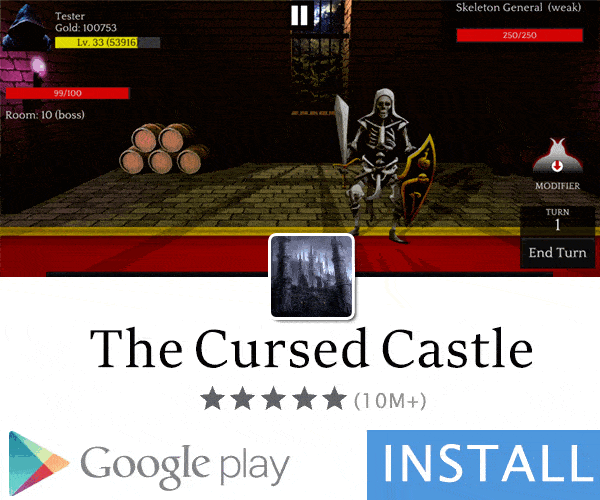- пол
- F
- Устройство
- Galaxy Note 8 и Samsung Tab A
- Страна
- Соединённые Штаты Америки
Всем привет!
Это первая часть более крупного руководства, которое покажет вам, как максимально эффективно использовать устройство Amazon Firestick.
Обратите внимание: всякий раз, когда вы видите фиолетовый текст, подобный этому, в этом руководстве, приведенная информация является рекомендацией, которую я даю на основе опыта, но не является обязательным шагом.
Это первая часть более крупного руководства, которое покажет вам, как максимально эффективно использовать устройство Amazon Firestick.
Обратите внимание: всякий раз, когда вы видите фиолетовый текст, подобный этому, в этом руководстве, приведенная информация является рекомендацией, которую я даю на основе опыта, но не является обязательным шагом.
Чтобы это руководство работало, вам понадобится все, что поставляется с коробкой, телевизором с возможностями HDMI и надежным подключением к Интернету.
Прежде чем мы начнем, я также рекомендую создать учетную запись Amazon сейчас, если у вас ее еще нет.
Я также рекомендую настроить отдельную учетную запись GMAIL для использования только для ваших приложений Amazon Fire Stick. Таким образом, вы не будете увязать в электронных письмах о различных используемых вами приложениях, и вы можете использовать эту учетную запись электронной почты для управления любыми учетными записями, связанными с вашими приложениями. Это не обязательно, но я слишком поздно узнал, что это то, что я должен был сделать в первый раз.
Для начала удалите все предметы из коробки. Возьмите палочку и вставьте ее в адаптер HDMI, который входит в комплект поставки. Затем подключите кабель MicroUSB и подключите его к стене. Затем подключите Firestick к открытому порту на телевизоре и переключите канал на телевизоре на соответствующий канал HDMI. Теперь, когда ваше устройство включено, пришло время перейти к более конкретным аспектам настройки вашего устройства.
Шаг 1 -> Теперь ваш телевизор должен отображать экран с логотипом Firestick TV. Эта первоначальная загрузка может занять несколько минут, поэтому не беспокойтесь, если это займет некоторое время.

Обратите внимание: в зависимости от используемой версии Fire Stick, экран загрузки может выглядеть немного иначе.
Шаг 2-> Вставьте две батарейки из коробки в пульт дистанционного управления и подождите несколько секунд. Если ваш пульт не синхронизируется автоматически (мой не первый раз) затем нажмите и удерживайте кнопку домой на пульте ДУ в течение секунд 10.
Шаг 3 -> Теперь, когда ваш пульт подключен, вы должны увидеть экран, предлагающий вам нажать кнопку «Воспроизвести / Пауза», чтобы продолжить, как показано ниже.

Шаг 4 -> Firestick теперь попросит вас выбрать язык. Нажмите центральную кнопку для подтверждения.

Шаг 5 -> Далее ваш Firestick попросит вас подключиться к Wi-Fi. Он начнет сканирование сетей, и в конце концов вы увидите экран, на котором отображаются имена беспроводных сетей в пределах досягаемости:

Как только вы выберете сеть, войдите в систему, используя свой пароль Wi-Fi.
Шаг 6 -> Далее вам нужно будет зарегистрировать Firestick в своей учетной записи Amazon. Если вы приобрели Firestick через свою учетную запись Amazon, вы можете пропустить этот шаг. Amazon уже зарегистрировал вашу учетную запись. Если вы уже создали учетную запись Amazon, вы можете просто войти здесь. Если нет, нажмите на кружок с плюсом с надписью «Я новичок в Amazon» и следуйте инструкциям по созданию новой учетной записи.

Шаг 7 -> Полная регистрация вашей учетной записи Amazon займет несколько минут. Чем сильнее ваше интернет-соединение, тем быстрее оно загрузится.

Шаг 8 -> После того, как Firestick завершит регистрацию вашей учетной записи, он спросит, хотите ли вы сохранить пароль Wi-Fi в своей учетной записи Amazon. Таким образом, каждый раз, когда вы включаете устройство Amazon, на которое ранее был выполнен вход в вашу учетную запись, ваш Wi-Fi будет автоматически подключаться, если вы находитесь в пределах досягаемости.
Я настоятельно рекомендую вам позволить ему запомнить ваш пароль таким образом, если вам когда-нибудь придется перезагружать устройство, все идет быстро, и вам не нужно постоянно вводить свой пароль.

Шаг 9 -> Наконец, он спросит вас, хотите ли вы настроить родительский контроль.

В целях данного руководства я рекомендую отключить их, поскольку будет сложно установить множество сторонних приложений, о которых мы поговорим в других публикациях.
После того, как все настроено, вы всегда можете включить его.
Шаг 10-> Теперь вы окажетесь на главном экране и сможете просматривать и поиграть с некоторыми функциями. В нашем следующем руководстве я расскажу вам о загрузке и установке приложений, а также порекомендую несколько конкретных.

Я надеюсь, что вам всем понравится это небольшое руководство, и если у вас есть какие-либо вопросы, пожалуйста, ответьте на эту тему.
Обратите внимание: в зависимости от используемой версии Fire Stick, экран загрузки может выглядеть немного иначе.
Шаг 2-> Вставьте две батарейки из коробки в пульт дистанционного управления и подождите несколько секунд. Если ваш пульт не синхронизируется автоматически (мой не первый раз) затем нажмите и удерживайте кнопку домой на пульте ДУ в течение секунд 10.
Шаг 3 -> Теперь, когда ваш пульт подключен, вы должны увидеть экран, предлагающий вам нажать кнопку «Воспроизвести / Пауза», чтобы продолжить, как показано ниже.
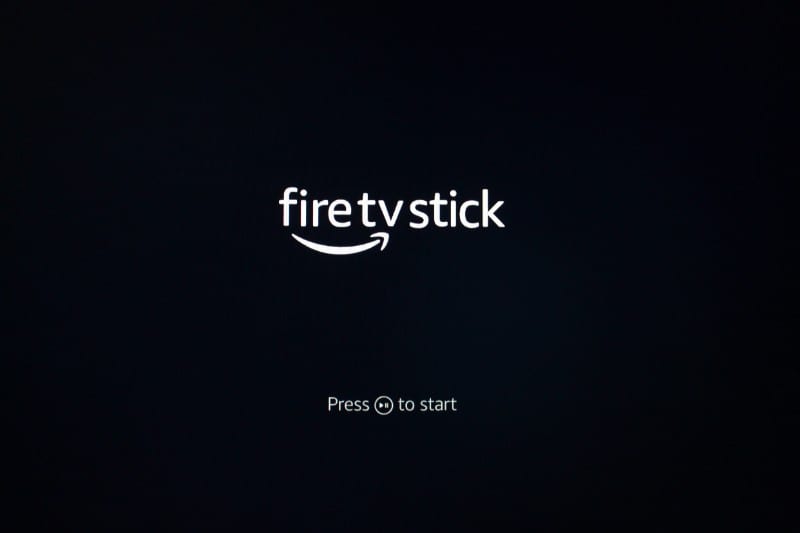
Шаг 4 -> Firestick теперь попросит вас выбрать язык. Нажмите центральную кнопку для подтверждения.
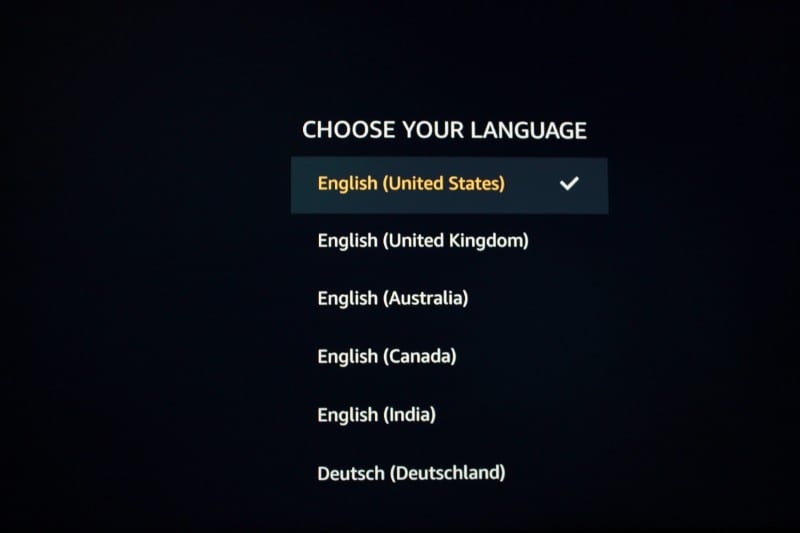
Шаг 5 -> Далее ваш Firestick попросит вас подключиться к Wi-Fi. Он начнет сканирование сетей, и в конце концов вы увидите экран, на котором отображаются имена беспроводных сетей в пределах досягаемости:
Как только вы выберете сеть, войдите в систему, используя свой пароль Wi-Fi.
Шаг 6 -> Далее вам нужно будет зарегистрировать Firestick в своей учетной записи Amazon. Если вы приобрели Firestick через свою учетную запись Amazon, вы можете пропустить этот шаг. Amazon уже зарегистрировал вашу учетную запись. Если вы уже создали учетную запись Amazon, вы можете просто войти здесь. Если нет, нажмите на кружок с плюсом с надписью «Я новичок в Amazon» и следуйте инструкциям по созданию новой учетной записи.
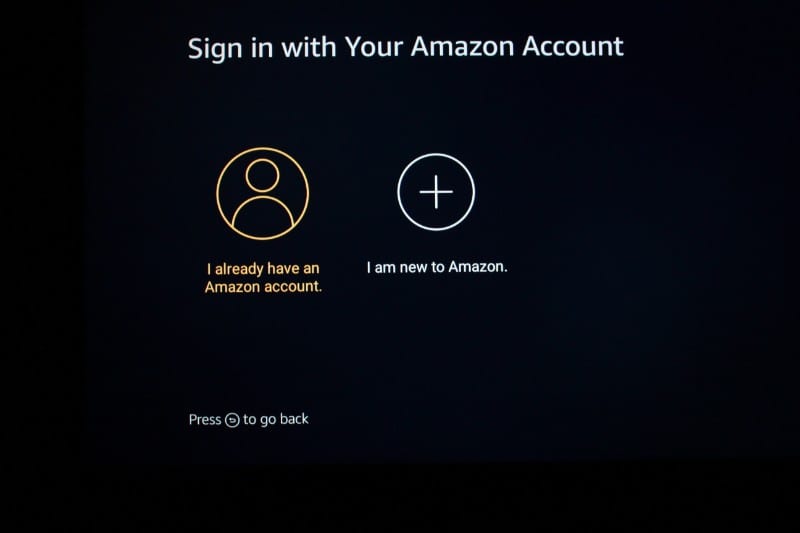
Шаг 7 -> Полная регистрация вашей учетной записи Amazon займет несколько минут. Чем сильнее ваше интернет-соединение, тем быстрее оно загрузится.
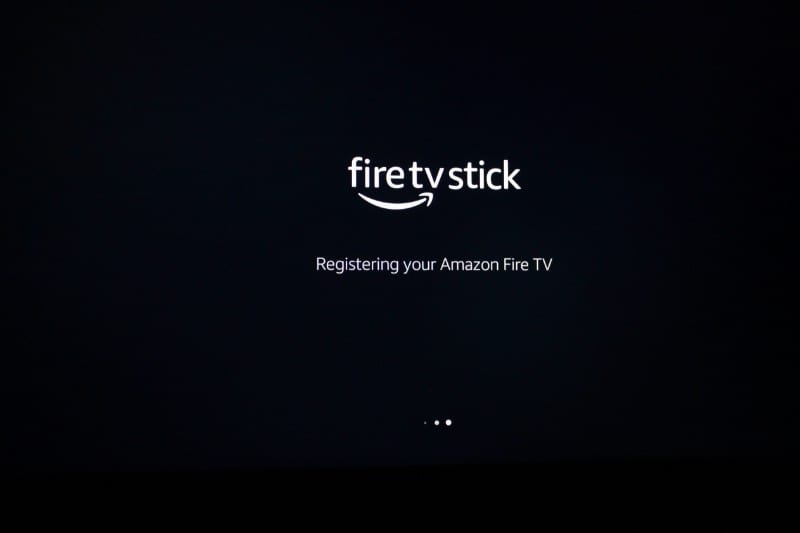
Шаг 8 -> После того, как Firestick завершит регистрацию вашей учетной записи, он спросит, хотите ли вы сохранить пароль Wi-Fi в своей учетной записи Amazon. Таким образом, каждый раз, когда вы включаете устройство Amazon, на которое ранее был выполнен вход в вашу учетную запись, ваш Wi-Fi будет автоматически подключаться, если вы находитесь в пределах досягаемости.
Я настоятельно рекомендую вам позволить ему запомнить ваш пароль таким образом, если вам когда-нибудь придется перезагружать устройство, все идет быстро, и вам не нужно постоянно вводить свой пароль.
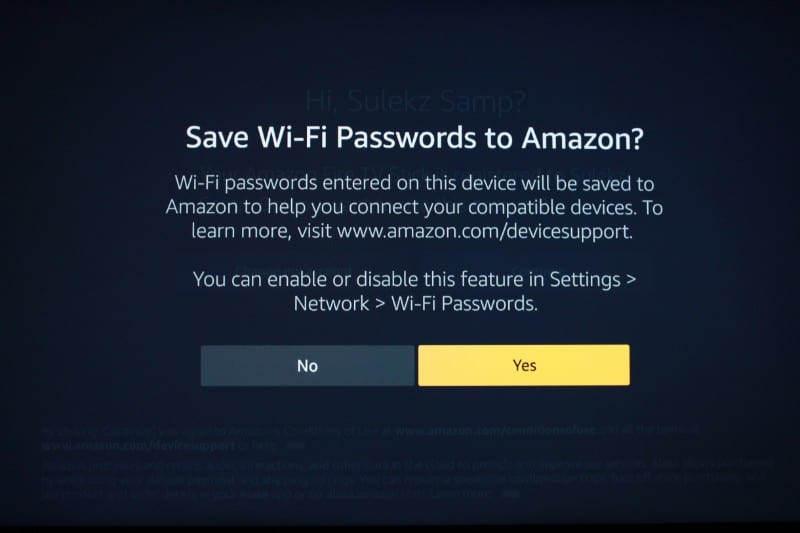
Шаг 9 -> Наконец, он спросит вас, хотите ли вы настроить родительский контроль.
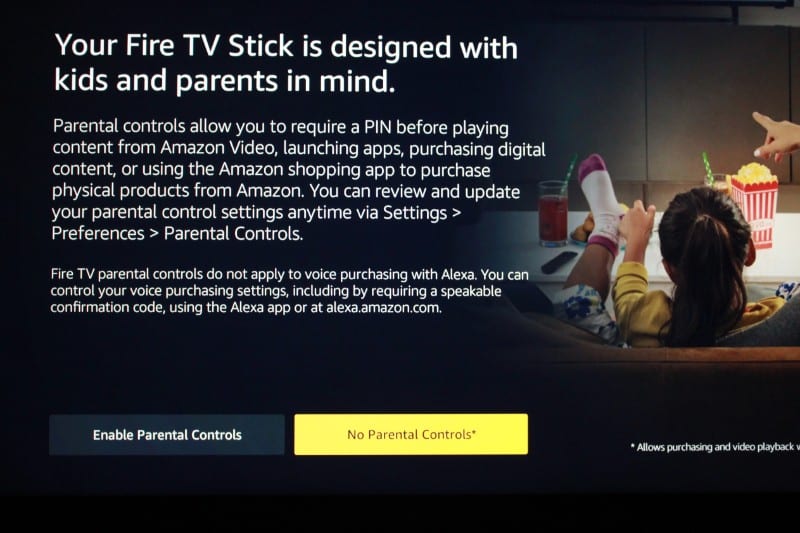
В целях данного руководства я рекомендую отключить их, поскольку будет сложно установить множество сторонних приложений, о которых мы поговорим в других публикациях.
После того, как все настроено, вы всегда можете включить его.
Шаг 10-> Теперь вы окажетесь на главном экране и сможете просматривать и поиграть с некоторыми функциями. В нашем следующем руководстве я расскажу вам о загрузке и установке приложений, а также порекомендую несколько конкретных.
Я надеюсь, что вам всем понравится это небольшое руководство, и если у вас есть какие-либо вопросы, пожалуйста, ответьте на эту тему.